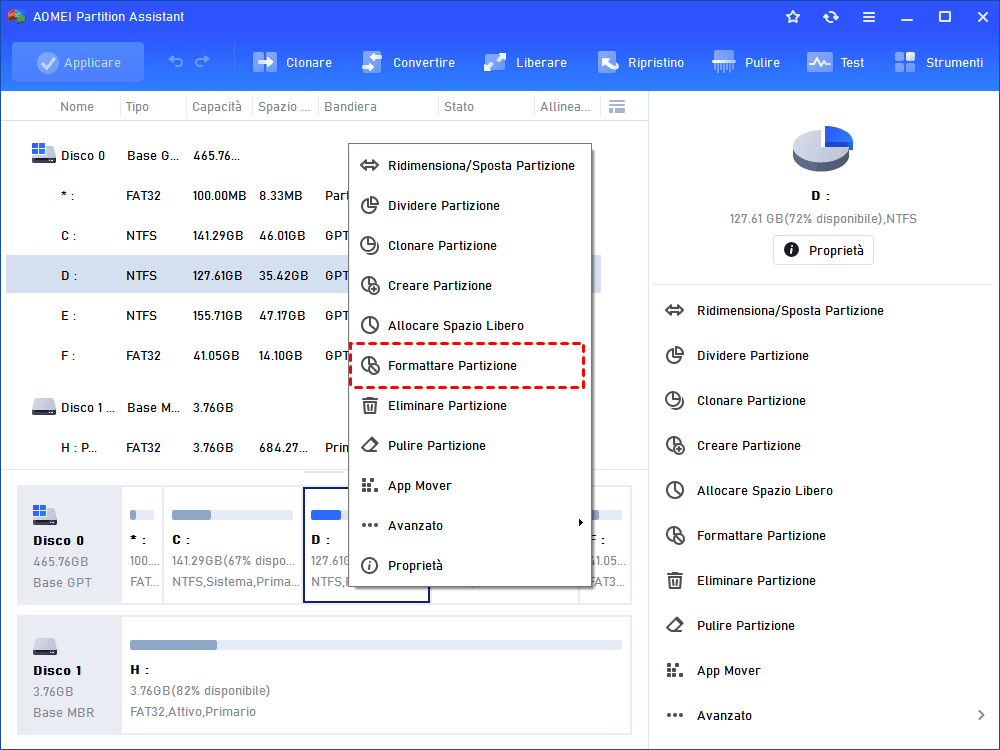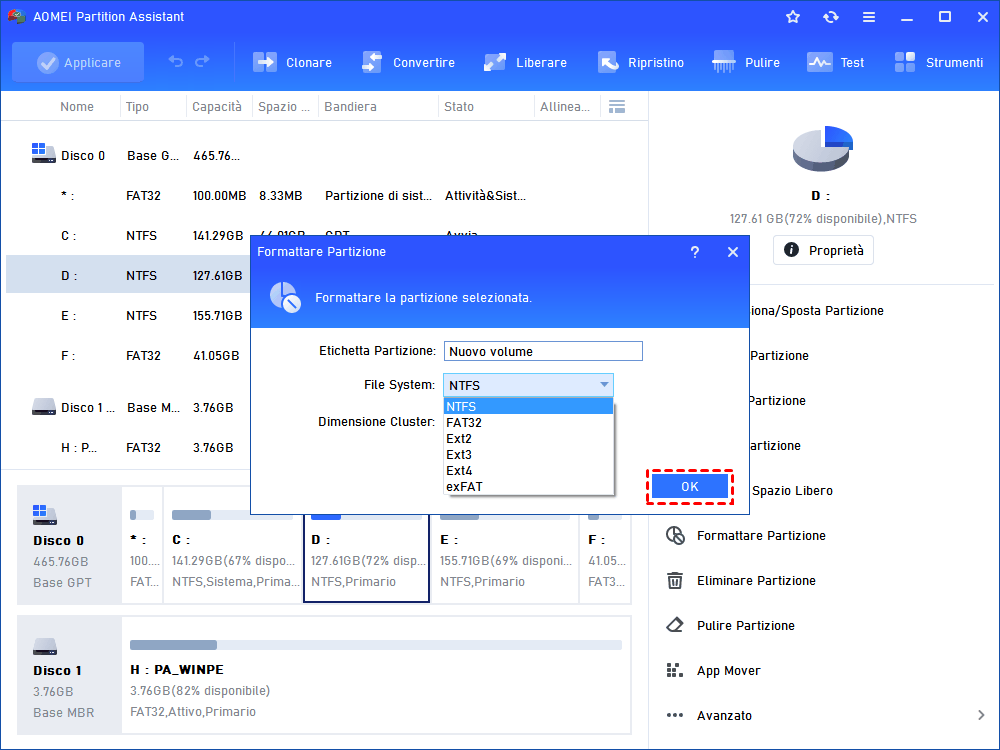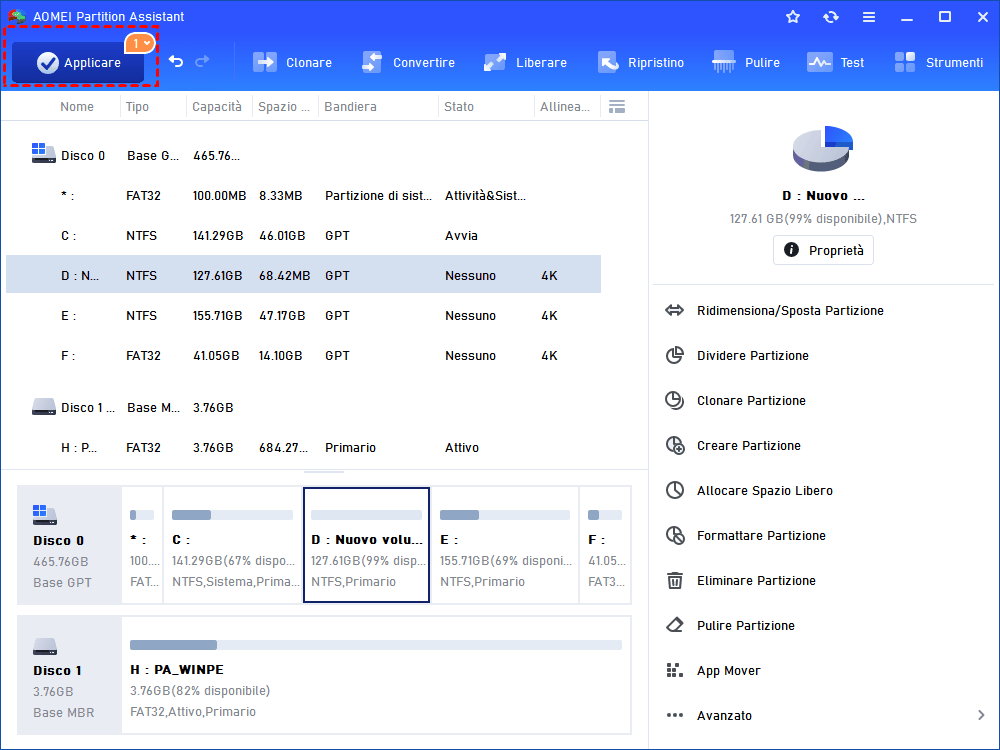Strumento per il Ripristino di Fabbrica degli SSD Samsung
In questa pagina, imparerai a conoscere uno strumento di ripristino di fabbrica per SSD Samsung leader di mercato e ti offriremo una guida passo-passo su come cancellare tutti i dati su SSD Samsung e renderli irrecuperabili.
-
Lo strumento di ripristino Samsung SSD recupera le prestazioni perse
-
Quale strumento di ripristino di fabbrica SSD Samsung ti serve?
-
Come reimpostare Samsung SSD allo stato di fabbrica senza danneggiarlo?
È necessario uno strumento di ripristino SSD Samsung
Samsung Corp. è uno dei produttori di SSD più popolari al mondo. Samsung SSD guadagnano la loro reputazione grazie alle alte prestazioni, alle tecniche migliori e ai lunghi tempi di garanzia. Sempre più persone acquistano Samsung SSD, installano Samsung SSD e utilizzano Samsung SSD, il che potrebbe comportare la richiesta dello strumento di ripristino di fabbrica Samsung SSD.
Quando ti serve questa utilità di ripristino SSD? In realtà, è abbastanza facile da dire. Lo scopo dello strumento di ripristino è quello di ripristinare le prestazioni dell'unità SSD perse e renderle come se fossero appena state pronte all'uso. Pertanto, quando si trova il tempo di avvio più lungo di prima, il programma si avvia più lentamente, i file piccoli noti occupano molto spazio sul disco o qualsiasi segno che indica che le prestazioni dell'SSD mancano, potrebbe essere il momento di ripristinare Samsung SSD alle impostazioni di fabbrica.
Lo strumento di ripristino Samsung SSD recupera le prestazioni perse
Prima di avviare, potresti chiederti che cosa fa lo strumento di ripristino SSD Samsung e come realizza il recupero delle prestazioni dell'SSD. Per capirlo, è necessario acquisire due cose importanti: SSD memorizza i dati con struttura diversa e SSD ha tempi di scrittura limitati.
Il metodo di memorizzazione dei dati SSD decide che il processo di scrittura in un settore è molto più lungo se c'è un file in quella sezione, indipendentemente dal fatto che sia contrassegnato dall'eliminazione o meno. Per essere precisi, il file che si elimina non viene realmente cancellato, almeno in un breve periodo di tempo. Se si scrive un file in quel settore, SSD passerebbe attraverso il ciclo leggere-cancellare-modificare-scrivere. Ovviamente, più file vengono archiviati, più lungo è il processo di scrittura.
I tempi di scrittura limitati dell'SSD fanno che non possa sopportare molti loop. Meno tempo di scrittura rimaneva, più breve tempo di servizio SSD. È strettamente correlato alla scrittura SSD.
Il software di recupero SSD Samsung eseguirà Secure Erase per fermare questi loop dannosi. Cioè, Secure Erase cancellerà completamente tutti i dati memorizzati su SSD e la prossima volta che scriverà un nuovo file, scriverà direttamente su SSD. Ciò porta una lettura e una velocità di scrittura più veloci. Secure Erase si applica anche ai dati SSD che si cancellano in modo permanente, senza possibilità di recupero.
Quale strumento di ripristino di fabbrica SSD Samsung ti serve?
Quando si tratta di manutenzione SSD Samsung, la prima cosa che ti viene in mente sarebbe Samsung Magician. Il software Samsung Magician funziona praticamente su tutti gli SSD Samsung come Samsung SSD 830, SSD T1, SSD 850 EVO/PRO, ecc.
La funzione di Secure Erase in questo programma distruggerà tutti i dati memorizzati in modo rapido e completo. Creerà inoltre una nuova chiave di crittografia e ripristinerà le impostazioni predefinite di fabbrica di Samsung SSD. Per favore riferisci a Samsung SSD Secure Erase per i passaggi dettagliati con screenshot.
Nonostante, scoprirai che Samsung Magician non ti riesce, a volte, come entrare Samsung 850 EVO non rilevato in Windows 10 o non è possibile creare problemi di unità USB avviabili. Ancora peggio, Samsung Magician Secure Erase non funziona. Indipendentemente dal problema che potresti incontrare, devi trovare un sostituto migliore per questo strumento di recupero SSD.
AOMEI Partition Assistant Professionale è un gestore professionale di dischi che può fare Samsung SSD ripristinare lo stato di fabbrica e ripristinare le prestazioni perse. È un dato di fatto, questo software ha diverse disposizioni per la cancellazione del disco rigido e la cancellazione SSD, il che lo rende più professionale. Con la sua intuitiva interfaccia utente, la cancellazione sicura di SSD diventerà semplice e facile. Scarica questo software e provalo.
Come reimpostare Samsung SSD allo stato di fabbrica senza danneggiarlo?
1. Collega il tuo SSD Samsung a un computer basato su Windows 7 e assicurati che non sia l'unità di avvio. Installa ed esegui AOMEI Partition Assistant Professionale.
2. Clicca con il tasto destro su Samsung SSD e seleziona "SSD Cancellazione Sicura".
3. Seleziona Samsung SSD da questo elenco.
4. Troverai Samsung SSD in stato di congelamento. Non fatevi prendere dal panico. È solo una protezione per i tuoi dati SSD. Fai uno hot swap per sbloccarlo.
5. Dovresti essere in grado di fare clic su "Avanti" dopo hot swap. Quindi avvia il processo di cancellazione sicura di Samsung SSD.
Suggerimenti: AOMEI Partition Assistant Professionale è anche strumento di ripristino di fabbrica SSD portatile Samsung, Intel SSD e Kingston SSD strumento di ripristino e molte altre marche di SSD. Inoltre, non è consigliabile proteggere SSD frequentemente.
- Come eseguire SSD hot swap?
- Apri il case del computer e trova SSD che devi cancellare in modo sicuro.
- Scollega il cavo SSD SATA e ricollegalo.
- Torna a AOMEI Partition Assistant e fai clic su "Conferma" per continuare.
Nota: Il sistema del computer non può essere spento durante il processo di sostituzione a caldo. Una caduta di tensione causerà l'errore di sblocco.
Formattare SSD per reimpostare l'SSD (Rischio di perdita dati)
Questo metodo può causare la perdita di dati, si consiglia di eseguire il backup dei dati prima dell'operazione. In caso contrario, è possibile utilizzare la funzione di recupero dati per ripristinare i dati persi.
Passo 1. Fai clic con il pulsante destro del mouse su una partizione del disco che si desidera formattare e selezionare "Formattare Partizione".
Passo 2. Imposta l'etichetta della partizione, la dimensione del cluster e il file system, fare clic su "OK".
3. Iniziare a formattare il disco rigido facendo clic su "Applicare" nell'interfaccia principale.
Sommario
Esistono molti strumenti per il ripristino di fabbrica delle unità SSD Samsung, ma AOMEI Partition Assistant Professional è quello che non vi deluderà. Oltre a recuperare le prestazioni perse, è possibile utilizzare questo software per spostare il sistema operativo su un SSD Samsung senza reinstallarlo. Altre funzioni come la formattazione, il recupero dei file cancellati e la copia del disco sono integrate.